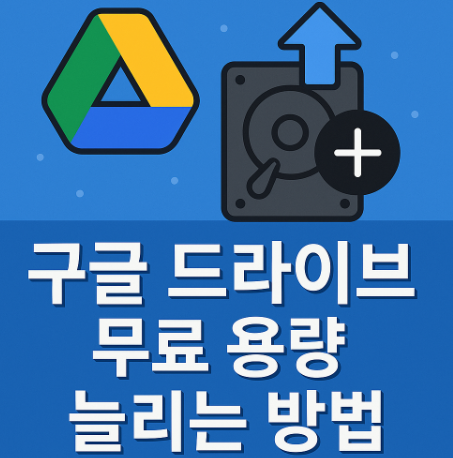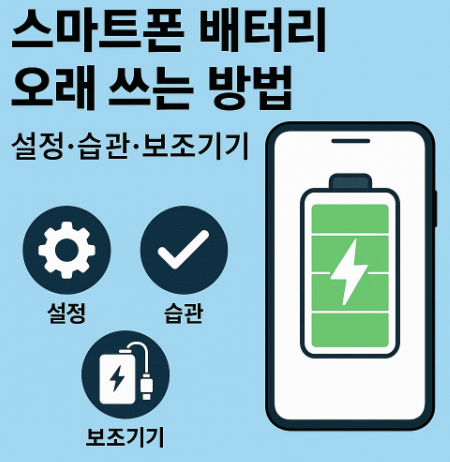유튜브 동영상 품질 올리는 간단한 방법 – PC·모바일·촬영·편집·업로드까지 한 번에
유튜브에서 같은 영상을 보더라도 어떤 채널은 또렷하고 생생한데, 어떤 영상은 뿌옇고 깨지는 느낌을 주곤 합니다. 품질 차이는 단순히 카메라 성능만의 문제가 아닙니다. 시청자 기기 설정, 네트워크 환경, 촬영·조명·편집·인코딩·업로드 과정의 선택까지 모두가 결과에 영향을 줍니다. 이 글은 시청 환경(PC·모바일)에서 즉시 적용할 수 있는 팁부터, 촬영–편집–인코딩–업로드의 제작 파이프라인 전 과정을 서술형으로 정리한 실전 가이드입니다. 한 번에 완벽해질 수는 없어도, 아래의 작은 개선들을 누적하면 유튜브 품질은 꾸준히 올라갑니다.
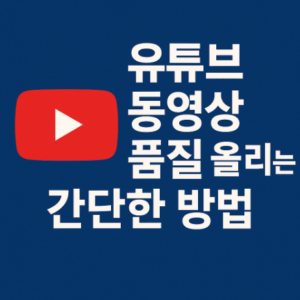
목차
- 유튜브 화질의 기본 원리: 왜 같은 영상도 다르게 보일까
- 시청 환경에서 화질 높이기 – PC
- 시청 환경에서 화질 높이기 – 모바일(Android/iOS)
- 업로드 품질 높이는 핵심 설정(해상도·프레임·비트레이트·코덱)
- 촬영 단계: 카메라 세팅·조명·색공간·셔터스피드
- 편집 단계: 색보정·샤픈·노이즈·자막·렌더링
- 네트워크·기기 최적화: 재생 끊김 줄이고 선명도 유지
- 한 눈에 보는 권장 워크플로
- FAQ
1) 유튜브 화질의 기본 원리: 왜 같은 영상도 다르게 보일까
유튜브는 업로드된 원본을 서버에서 다시 인코딩해 해상도(144p~2160p+), 코덱(AV1/VP9/H.264 등), 비트레이트가 서로 다른 여러 버전으로 생성합니다. 시청자가 어떤 버전을 보게 될지는 네트워크 속도·재생 기기·플레이어 설정에 의해 결정됩니다. 모바일 데이터로 시청하면 자동으로 낮은 해상도가 선택될 수 있고, 자동(권장) 상태에서는 일시적으로 낮은 해상도가 먼저 재생되었다가 네트워크가 안정되면 고해상도로 바뀝니다. 또한 업로드 직후에는 저해상도부터 순차 처리되므로, 4K나 HDR 파일을 올렸더라도 고화질이 나타나기까지 시간이 걸릴 수 있습니다.
2) 시청 환경에서 화질 높이기 – PC
시청자 입장이라면 다음의 간단한 설정만으로도 체감 화질이 확 좋아집니다.
- 플레이어 설정: 톱니바퀴(설정) → 화질 → 최고 화질(예: 1080p·1440p·2160p)로 수동 지정. ‘자동’은 네트워크에 따라 변동합니다.
- 브라우저 코덱 지원: 최신 브라우저(크롬/엣지/파이어폭스)로 업데이트하면 AV1/VP9 디코딩 지원이 개선되어 같은 비트레이트에서도 더 선명하게 보일 수 있습니다.
- 하드웨어 가속: 브라우저 설정에서 하드웨어 가속을 켜 두면 고해상도 재생이 부드럽습니다. 그래픽 드라이버도 최신으로 유지하세요.
- 모니터 스케일링: FHD(1080p) 영상은 FHD 또는 그 이상(1440p/4K)의 모니터에서 가장 선명합니다. 모니터의 선명도·오버드라이브·샤프니스 과다 적용은 링잉을 유발할 수 있으니 기본값에 가깝게 맞춰 보세요.
3) 시청 환경에서 화질 높이기 – 모바일(Android/iOS)
모바일은 자동 화질이 자주 낮아집니다. 아래 체크리스트로 즉시 개선해 보세요.
- 앱 화질 기본값: 유튜브 앱 → 설정 → 모바일 데이터/와이파이에서의 화질 기본 설정을 높은 화질 우선으로 변경.
- 데이터 세이버 해제: 모바일 OS의 ‘데이터 절약’ 기능이 켜져 있으면 자동으로 낮은 화질이 선택됩니다. 와이파이 연결 시 꺼 주세요.
- 백그라운드 앱 정리: 메모리·CPU 점유가 높으면 프레임 드랍이 생깁니다. 필요 없는 앱을 닫고 재생해 보세요.
- 디스플레이 해상도·리프레시율: 일부 기기는 해상도를 낮추거나 60Hz 이하로 고정하면 재생이 안정적이지만, 선명도는 떨어질 수 있습니다. 콘텐츠에 따라 조정하세요.
4) 업로드 품질 높이는 핵심 설정(해상도·프레임·비트레이트·코덱)
제작자 입장에서는 “고해상도·고프레임 원본 → 무손실에 가까운 편집 → 업로드용 마스터 파일”의 흐름이 중요합니다.
- 해상도: 가능하면 4K(2160p)로 업로드하세요. 같은 1080p라도 4K 업로드는 종종 더 높은 비트레이트/코덱(AV1/VP9) 파이프라인을 타 선명도가 좋아지는 경우가 많습니다. 1440p(2K)도 좋은 절충안입니다.
- 프레임: 원본 프레임을 유지(24/25/30/50/60fps). 불필요한 프레임 변환은 모션 아티팩트를 만듭니다. 게임·스포츠는 60fps가 체감상 가장 또렷합니다.
- 비트레이트: 인물 토크 등 정적인 영상은 낮아도 견딥니다. 반면 풍경/워터·스모크·입자 효과·게임 화면처럼 세부 묘사가 많은 장면은 비트레이트를 충분히 주지 않으면 블록 노이즈가 생깁니다. 가변 비트레이트(VBR, 2-pass)로 인코딩하세요.
- 코덱/컨테이너: 업로드 호환성은 H.264/AAC in MP4가 가장 무난합니다. 가능하면 High Profile, Level 5.1 이상을 사용하고, B-frames 허용·CABAC 사용을 권장합니다. 여유가 있고 인코딩 시간이 허용된다면 프로레즈/DNxHR 같은 시각적으로 무손실에 가까운 마스터를 올려 서버 측 재인코딩 여지를 크게 두는 방법도 있습니다.
- 색공간: 대부분의 일반 SDR 영상은 Rec.709, 2.4 감마를 유지하세요. HDR(Rec.2020, PQ/HLG)은 훌륭하지만 촬영·편집·모니터링 전 단계가 HDR 준비가 되어 있어야 합니다.
- 오디오: 48kHz, 스테레오(또는 5.1)로 인코딩. 토크 중심 채널은 노이즈 게이트·컴프레서·리미터를 적절히 사용하면 선명도가 크게 오릅니다.
5) 촬영 단계: 카메라 세팅·조명·색공간·셔터스피드
원본이 좋으면 인코딩이 조금 삐끗해도 결과가 견뎌냅니다. 촬영 단계에서의 핵심은 노이즈를 줄이고(밝게)·선명도를 확보하는 것입니다.
- 해상도·프레임 선택: 4K30/60, 1080p60 중 콘텐츠 성격에 맞춰 선택. 움직임이 많다면 60fps가 유리합니다.
- 셔터스피드: 셔터 = 1/(2×프레임레이트)를 기본(180° 룰)으로 시작하면 자연스러운 모션 블러가 나옵니다(예: 30fps → 1/60s).
- ISO·조명: ISO를 올리기보다 조명을 추가하세요. 소프트박스 하나만으로도 피부 질감과 선명도가 달라집니다. 백라이트를 살짝 주면 피사체 분리가 좋아집니다.
- 화이트밸런스 고정: 오토 WB는 컷마다 색이 흔들립니다. 켈빈 값으로 고정하거나 그레이 카드로 맞추세요.
- 픽처프로파일: 후반 색보정을 할 거라면 플랫/S-Log 계열을, 편집을 간단히 끝내려면 표준(콘트라스트·샤프니스 과하지 않게) 프로파일이 안전합니다.
- 포커스: 얼굴 추적 AF를 쓰더라도 피킹으로 수동 확인을 병행하세요. 살짝 흐릿한 얼굴은 어떤 샤프닝으로도 완전 복구가 어렵습니다.
6) 편집 단계: 색보정·샤픈·노이즈·자막·렌더링
편집은 ‘보기 좋은’ 결과와 ‘인코딩 친화성’을 동시에 노립니다.
- 색보정: 화이트밸런스 → 노출 → 콘트라스트 → 피부톤 순으로 단계적으로 손보세요. LUT는 과다 적용하지 말고 Opacity로 30~70% 범위를 탐색합니다.
- 샤프닝: 원본이 이미 또렷하다면 샤프닝은 아주 약하게(0.2~0.5)만 주거나 생략하세요. 과도한 샤프닝은 링잉과 모아레를 만듭니다.
- 노이즈 리덕션: 저조도 소스는 적당한 NR로 뭉개짐을 줄이되, 세부 보존 슬라이더로 테두리·머리카락 디테일을 지켜야 재인코딩 손실에도 선명함을 유지합니다.
- 텍스트·그래픽: 자막은 충분한 여백과 대비(밝은 영상에는 어두운 반투명 배경)를 주고, 4K 타임라인에서는 폰트 크기를 넉넉히 잡으세요. 미세한 헤어라인 폰트는 압축에서 깨지기 쉽습니다.
- 렌더링: 마스터용은 고비트레이트(또는 중간 코덱: ProRes/DNxHR). 업로드 직전용 H.264는 High Profile, 2-pass VBR, 키프레임 간격은 2초(= 프레임레이트×2) 정도가 무난합니다.
7) 네트워크·기기 최적화: 재생 끊김 줄이고 선명도 유지
고화질 재생이 자꾸 흔들린다면 영상 문제가 아니라 네트워크·기기 병목일 수 있습니다.
- 와이파이: 5GHz(또는 Wi-Fi 6/6E) 네트워크를 사용하고, 공유기에서 스트리밍 기기에 대역폭 우선순위를 부여(QoS)하세요.
- 유선 연결: 데스크톱·노트북은 LAN 케이블 연결이 가장 안정적입니다.
- 백그라운드 업로드 중지: 클라우드 동기화·게임 업데이트·토렌트는 스트리밍 품질을 급격히 낮춥니다.
- 기기 온도·전원: 모바일은 발열이 심하면 성능이 제한되어 프레임 드랍이 생깁니다. 케이스를 잠시 벗기고, 고화질 재생 시 전원에 연결하면 안정적입니다.
8) 한 눈에 보는 권장 워크플로
- 촬영: 4K30/60, 1/60 또는 1/120 셔터, 낮은 ISO + 조명 추가, 고정 WB.
- 편집: 4K 타임라인, 색보정 → 약한 샤프닝·NR, 텍스트 대비 확보.
- 렌더: 마스터(중간 코덱) + 업로드용(H.264 High, 2-pass VBR, 키프레임 2초).
- 업로드: 제목·설명·썸네일·태그 최적화, 공개 1~2시간 전 업로드해 고해상도 처리 완료를 유도.
- 시청 환경: PC/모바일에서 최고 화질로 검수, 코멘트 고정으로 시청자에게 화질 선택 안내.
FAQ
- Q. 1080p로만 촬영하는데, 4K 타임라인·업로드가 의미가 있나요?
- A. 네. 업스케일 4K 업로드는 더 효율적인 코덱·비트레이트 파이프라인을 유도해 동일한 1080p 소스라도 깔끔하게 보일 때가 많습니다. 다만 업스케일 품질이 부자연스럽지 않도록 보간 품질을 높게 설정하세요.
- Q. 업로드 직후 4K 옵션이 안 보여요.
- A. 서버가 해상도별로 순차 처리합니다. 처음에는 360p/720p만 보이다가 시간이 지나면 1080p·4K가 등장합니다. 공개 시간을 여유 있게 잡거나 예약 공개를 활용하세요.
- Q. HDR로 올릴까요, SDR로 올릴까요?
- A. HDR은 훌륭하지만 제작·모니터링 전 과정이 HDR 준비가 되어 있어야 합니다. 장비·소프트웨어·뷰어 환경을 모두 갖추지 않았다면 안정적인 SDR(Rec.709)로 먼저 완성도를 높이는 것이 좋습니다.
- Q. 비트레이트를 얼마나 줘야 할지 감이 안 와요.
- A. 정적인 토크 영상은 낮아도 괜찮고, 풍경·게임·액션은 높여야 합니다. 2-pass VBR로 인코딩해 복잡한 장면에 더 많은 비트를 배분하면 블록 노이즈를 크게 줄일 수 있습니다.
- Q. 스마트폰만으로도 충분히 선명하게 만들 수 있나요?
- A. 가능합니다. 4K60 촬영 + 고정 WB + 밝은 조명 + 외장 마이크 조합만으로도 유튜브에서 매우 선명한 결과를 얻습니다. 삼각대 또는 짐벌로 흔들림만 잡아도 체감 품질이 크게 오릅니다.